

Đăng ký chữ ký số với cơ quan thuế online giúp doanh nghiệp, đơn vị tiết kiệm thời gian, công sức. Dưới đây là hướng dẫn đăng ký chữ ký số với cơ quan thuế online chi tiết giúp người dùng tránh khỏi lúng túng trong lần đầu sử dụng giao dịch.
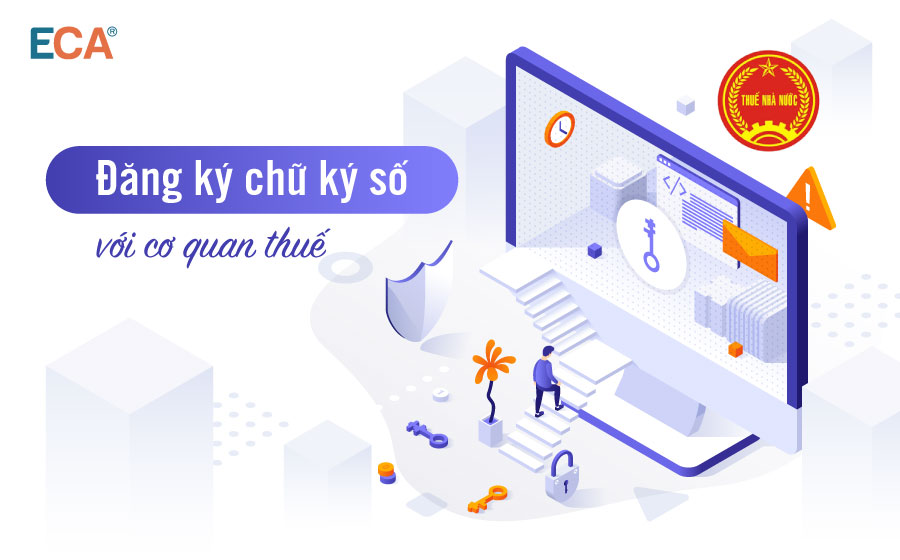
Đăng ký chữ ký số với cơ quan thuế.
Để được cấp phép và sử dụng chữ ký số hợp lệ thì doanh nghiệp sẽ cần chuẩn bị đầy đủ những hồ sơ giấy tờ sau đây:
Hồ sơ đăng ký chữ ký số được gửi cho các đơn vị cung cấp dịch vụ chứng thực chữ ký số uy tín và đã được Bộ Thông tin và truyền thông cấp phép theo quy định của Pháp luật. Hợp đồng mẫu giữa các tổ chức cung cấp dịch vụ chứng thực chữ ký số công cộng và thuê bao được thực hiện theo mẫu quy định tại Phụ lục II ban hành kèm theo Thông tư 31/2020/TT-BTTTT.
Hiện nay nộp thuế online trở thành phương thức nộp thuế phổ biến, đáp ứng tiêu chí nhanh, thuận tiện, giúp doanh nghiệp tiết kiệm thời gian và chi phí. Sau khi ký hợp đồng và được cung cấp dịch vụ chứng thực chữ ký số, để có thể thực hiện được nộp thuế online và các thủ tục hành chính online khác như: kê khai thuế, nộp báo cáo tài chính… doanh nghiệp, đơn vị bắt buộc phải đăng ký chữ ký số với cơ quan thuế. Cụ thể quy trình đăng ký chữ ký số với cơ quan thuế như sau:
Bước 1. Cắm USB Token vào máy tính.
Sau khi mua chữ ký số (USB Token) thành công, đơn vị thực hiện đăng ký chữ ký số với cơ quan thuế. Đầu tiên cần cắm USB Token vào máy tính.
Bước 2. Truy cập vào website Thuế điện tử của Tổng cục thuế
Truy cập vào website Thuế điện tử của Tổng cục thuế theo đường link sau: http://thuedientu.gdt.gov.vn/
Tại mục “Đăng nhập hệ thống” nhấn chọn “Doanh Nghiệp”.
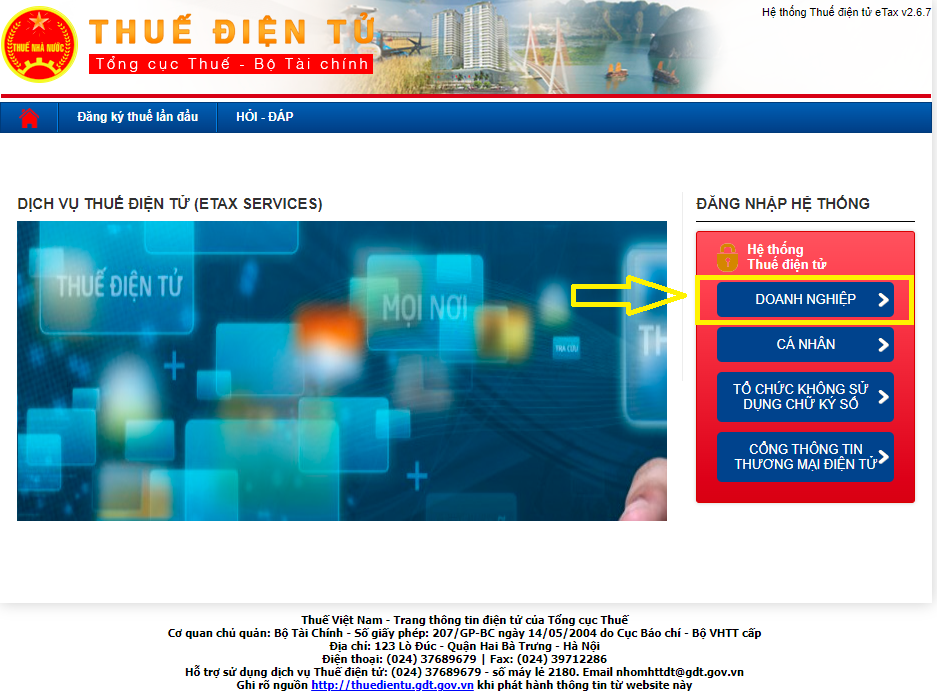
Bước 3. Nhập mã số thuế của doanh nghiệp
Người dùng nhập mã số thuế của doanh nghiệp vào ô “Mã số thuế” sau đó nhấn chọn Tiếp tục.
Bước 4. Nhập thông tin doanh nghiệp
Khi màn hình sẽ hiển thị giao diện Thông tin người nộp thuế. Tại đây người dùng tiếp tục nhập đầy đủ các mục thông tin còn thiếu gồm:
Cuối cùng xác nhận mật khẩu đăng nhập và nhấn chọn “Tiếp tục”.
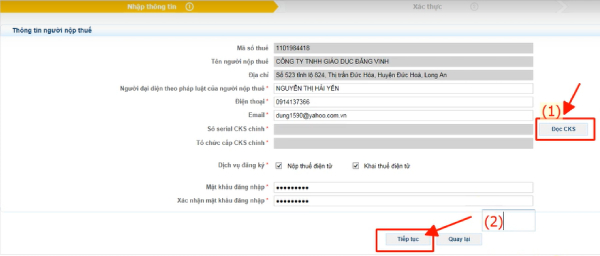
Sau đó, người dùng chọn Đọc CKS và nhấn Tiếp tục.
Ngoài 1 số thông tin sẽ tự động hiển thị từ mã số thuế đã nhập tại bước 3, người dùng cần nhập các mục còn lại và chọn Đọc CKS
Bước 5. Nhập số Pin
Khi cửa sổ nhập mã PIN xuất hiện, người dùng nhập số PIN, sau đó chọn “Chấp nhận”.
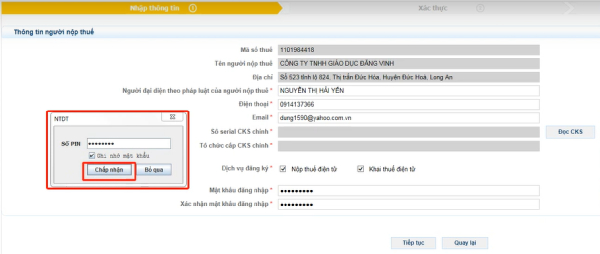
Nhập mã PIN và chọn Chấp nhận
Người dùng nhấn “Tiếp tục” để chuyển sang bước tiếp theo.
Bước 6. Ký chữ ký số và nộp
hệ thống điều hướng và hiển thị tờ khai Đăng ký giao dịch với cơ quan thuế bằng phương thức điện tử. Khi này người dùng sẽ tiến hành kiểm tra độ chính xác của các thông tin trên tờ khai sau đó nhấn chọn Ký và gửi.
Sau đó trên màn hình hiện hộp thoại xác nhận thông tin chữ ký số, người dùng xác nhận để hoàn thành tất quá trình đăng ký chữ ký số với cơ quan thuế.
Trên đây là thông tin Cloudoffice cung cấp đăng ký chữ ký số với cơ quan thuế bằng hình thức online, doanh nghiệp, đơn vị lưu ý thực hiện đăng ký trước khi thực hiện kê khai thuế hoặc nộp thuế dưới hình thức giao dịch điện tử.
Ngoài ra, quý doanh nghiệp có nhu cầu được tư vấn thêm về giải pháp quản lý văn phòng điện tử CloudOffice, xin vui lòng liên hệ:
CÔNG TY PHÁT TRIỂN CÔNG NGHỆ THÁI SƠN